Статьи из блога
Как скрыть границы у таблиц в Word
Несмотря на всю простоту этого совета, немногие знают о нем. Речь идет о сокрытии границ у таблиц в редакторе Word при выводе страниц на печать.
Нарисовали вы таблицу, заполнили данными, но при печати документа нежелательно показывать границы у таблиц. Такие ситуации частенько возникают.
В этих случаях достаточно подвести курсор к таблице, чтобы в ее верхнем левом углу появился квадратик с плюсом, как на скриншоте внизу:
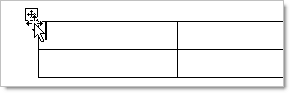
- Щелкните курсором по этому квадратику, чтобы выделить таблицу.
- На выделении щелкните правой кнопкой мыши, чтобы вызвать контекстное меню. Выберите команду Границы и заливка (Borders and Shading):
- Откроется одноименное диалоговое окно, в котором на вкладке Границы (Borders) следует выбрать тип границы нет (None).
- Проследите, чтобы была также выбрана опция Применить к таблице (Apple to table).
- Нажмите ОК для закрытия диалогового окна.
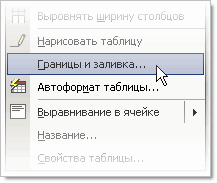
Кстати, вы можете скрыть не все границы у таблицы, а лишь некоторые границы у определенных сторон таблицы. Это можно сделать путем нажатия соответствующих кнопок в правой части диалогового окна Границы и заливка (Borders and Shading), которая называется в русской версии Word как Образец, а в английской версии - Preview.
Щелчок по кнопке или по границе в этом окошке приводит соответственно к показу или сокрытию той или иной границы у таблицы.
Метки: таблицы | форматирование
Просмотров: 116756
Подписаться на комментарии по RSS
Версия для печати
Еще записи по вопросам использования Microsoft Word:
- Word 2007: полотно, рисунки, линии
- Word 97. Слияние документов как один из способов упростить свою работу
- Абзац с цветным фоном
- Автозаполняемые колонтитулы
- Автоматическая нумерация билетов
- Автоматическое обновление полей при открытии документа
- Автотекст с последовательной нумерацией
- Автоформат документов
- Буквица
- Быстрая смена ориентации страниц документа
- Быстрое изменение стиля форматирования текста
- Быстрое удаление границ у таблицы
- Быстрый поиск форматированного текста
- В чем различие между Автозаменой и Автотекстом
- В чем различие между стилями Обычный (Normal) и Основной текст (Body Text)?
- Ввод повторяющихся фрагментов текста в Word 2007
- Вставка документа с книжной ориентацией в документ с альбомной ориентацией
- Вставка неформатированного текста
- Вставка скопированного текста в предопределенном формате
- Вставка текста с полями в нижний колонтитул
- Выравнивание номеров страниц в буклете
- Выравнивание текста на странице
- Где брать красивые шрифты для работы
- Двойная нумерация страниц в документе
- Дизайн границ у таблиц в редакторе Word

 Форум
Форум Читают
Читают Обсуждают
Обсуждают страницы
страницы сайты
сайты статистика
статистика
Комментариев: 10
Как можно скрыть табличные границы при печати не заставляя пользователя самостоятельно их скрывать? Дело в том, что пользователи работают постоянно с документом в котором должны видеть границы. После редактирования они его сразу распечатывают. Потом ситуация повторяется.
А может есть другой способ решить задачу (не табличный)? Суть в том, что пользователи должны заполнять (редактировать) один и тот же документ разными данными, а потом выводить его на печать. Особенность в том, что документ содержит определенным образом позиционированные и отделенные друг от друга блоки текста. В настоящий момент эта задача решена при помощи таблицы. Но отключать постоянно границы при печати - утомляет.
Александр, можно отображать табличные границы в документе и при этом они невидимы при печати. Для этого нужно в меню Таблицы сделать активной опцию "Отображать сетку". Тогда у таблицы, у которой нет границ, будет отображаться серым цветом сетка. Эта сетка при печати не выводится.
Обратите внимание: границ у таблицы не должно быть.
Если же такой вариант вам не подходит, то воспользуйтесь макросом скрытия границ:
А зачем вообще их показывать? Покажите у таблицы сетку, или включите параметр «Отображать границы текста». Тогда видимых границ не будет, и будет видно, где эти границы находятся.
@Антон Кокин:
Спасибо за макрос. Он сработет автоматически при отправке документа на печать? Если нет, то это те же самые дополнительные телодвижение, но только с запуском макроса. (Кстати, макрос убирает только сетку внутри таблицы, но не ее границы )
)
@Антон Кокин:
Этот пункт меню нашел - спасибо!
@Александр Витер:
Этот пункт меню найти не удалось. У меня Word 2007. Подскажите где он есть в 2007-м и в 2003-м?
Недосток предложенного способа в том, что он не привязан к документу и необходимо инструктировать пользователей, как настроить свою программу. Впрочем пока и так приходится инструктировать как включить и отключить границы у таблицы. Видимо воспользуюсь этим способом, т.к. кажется, что его объяснить легче
Нет, не сработает. Но телодвижений гораздо меньше - один клик мышкой по кнопке макроса.
По поводу макроса вы не правы. Макрос убирает все границы, в том числе и внешние. Проверено в обоих версиях редактора.
Александр, чтобы не было недопонимания, обязательно указывайте версию редактора, так как способы решения могут различаться.
Кроме того, если вы уверены, что этот макрос не убирает внешние границы таблицы, проверьте, а не вставлена ли эта таблица в другую?
В крайнем случае, вышлите ваш пример документа, в котором макрос не убирает границы - проверю.
В 2007 параметр "Показывать границы текста" находится в диалоге "Параметры Word" на вкладке Дополнительно в группе параметров "Отображать содержимое документа".
Не надо никаких макросов. В Word 2007 эта функция есть:
щелкните вкладку "Макет", а затем в группе "Таблица" выберите команду "Показать линии сетки".
Спасибо! После часа мучений наткнулся на вашу статью.. Вы спасли килограмм нервных клеток
Спасибо! Тоже долго искал как повторить этот вроде несложный сфокус доступный ещё в Word 2003
Спасибо, помогло!!!
присоединяюсь)))) спасибо